WINCC服务器与客户机的组态手册
- 格式:pdf
- 大小:3.08 MB
- 文档页数:64
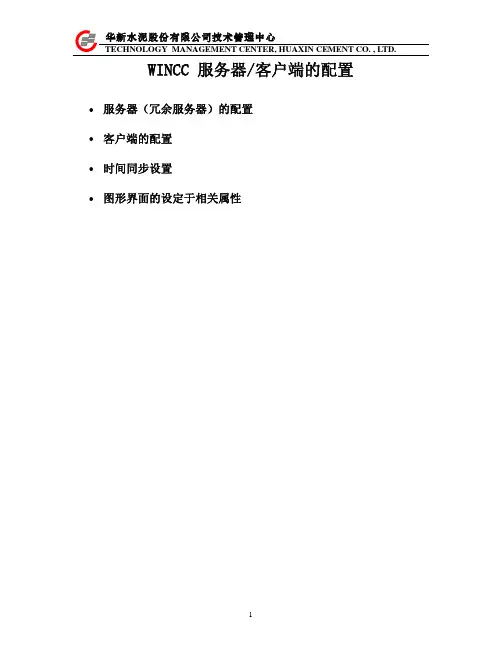
WINCC 服务器/客户端的配置∙服务器(冗余服务器)的配置∙客户端的配置∙时间同步设置∙图形界面的设定于相关属性服务器(冗余服务器)的设置Project Properties对于每一个OS项目打开后首先我们可以通过点击他的属性来设置一些参数。
在General项中我们可以看见这个项目的类型等一些信息,这里不需要修改。
对于服务器来说,它属于“Multi-User Project”。
在“Update Cycles”栏中,我们可以根据自身的需求来设定我们所需的时间,而默认设置为2000ms,CEMAT通常使用“User Cycle 1” 或者 “Anwenderzyklus 1”。
(图24)图24OS Project Properties Editor我们使用OS Project Properties Editor 来确定显示界面的大小,通常我们的分辨率都选择1280*1024。
图25Computer Properties我们必须在startup下的Additional Tasks/Applications中添加CEMAT启动项 Scan_CS.exe,它放在目录D:\CEM_V6\BIN下。
图26∙Tag Management打开Tag Management添加组CEMAT,并且在其中添加如下变量,其中如果用户使用的是6.0版本那么需要添加所有变量,如果使用的是6.1版本,那么就只需要添加前3个。
Name Data Type Name update C_VIEW_TAG_A Binary Computer-local updateC_VIEW_TAG_D Binary Computer-local updateC_ServerName Text tag 16bit Computer-local update C_AcknowledgeHorn Unsigned 32-Bit Value Project-wide updateC_<ComputerName>_AlarmSound Singed16-Bit Value Computer-local update 如果我们需要使用声音报警,那么我们就还需要添加组Horn并在其下面添加如下变量,如果我们需要在客户端使用声音报警确认,那么我们还必须在客户端的Hornconfiguration中配置它。
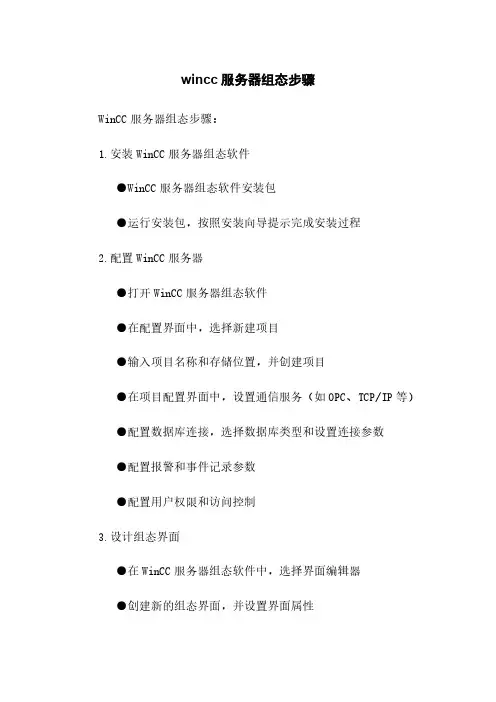
wincc服务器组态步骤WinCC服务器组态步骤:1.安装WinCC服务器组态软件●WinCC服务器组态软件安装包●运行安装包,按照安装向导提示完成安装过程2.配置WinCC服务器●打开WinCC服务器组态软件●在配置界面中,选择新建项目●输入项目名称和存储位置,并创建项目●在项目配置界面中,设置通信服务(如OPC、TCP/IP等)●配置数据库连接,选择数据库类型和设置连接参数●配置报警和事件记录参数●配置用户权限和访问控制3.设计组态界面●在WinCC服务器组态软件中,选择界面编辑器●创建新的组态界面,并设置界面属性●添加所需的组态对象,如按钮、文本框、图形等●对组态对象进行属性设置,包括位置、大小、样式等●使用脚本语言(如VBScript)编写逻辑代码,实现界面的交互功能和数据处理4.配置数据采集和历史记录●在WinCC服务器组态软件中,选择数据采集配置●配置数据采集的数据源,如PLC、传感器等●设置数据采集的周期和触发条件●配置历史记录功能,选择数据存储方式和周期●设置历史记录数据的存储位置和备份策略5.运行和监控●在WinCC服务器组态软件中,选择运行管理器●使用运行管理器启动组态项目●根据需要选择界面全屏显示或窗口显示●监控和操作组态界面,实时查看采集数据和历史记录●处理报警和事件,根据设定的规则进行操作或通知6.维护和优化●定期备份组态项目和数据●更新软件补丁和升级版本●优化组态界面和数据采集设置●分析和处理运行中的异常和故障●定期进行性能评估和调整,提升系统的稳定性和效率本文档涉及附件:无附件。
本文所涉及的法律名词及注释:●WinCC:西门子公司的人机界面软件,用于监控和控制自动化过程。
●OPC:OLE for Process Control,一种基于微软的OLE (Object Linking and Embedding)技术的行业标准。
●TCP/IP:传输控制协议/互联网协议,是Internet的基本协议之一,用于在网络中传输数据。
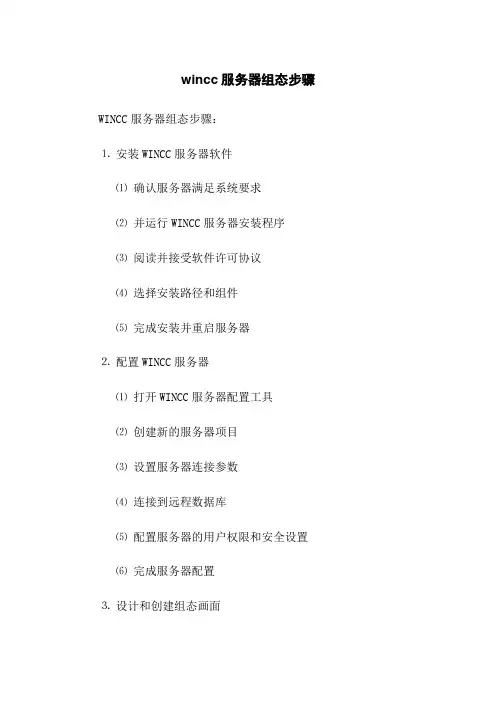
wincc服务器组态步骤WINCC服务器组态步骤:⒈安装WINCC服务器软件⑴确认服务器满足系统要求⑵并运行WINCC服务器安装程序⑶阅读并接受软件许可协议⑷选择安装路径和组件⑸完成安装并重启服务器⒉配置WINCC服务器⑴打开WINCC服务器配置工具⑵创建新的服务器项目⑶设置服务器连接参数⑷连接到远程数据库⑸配置服务器的用户权限和安全设置⑹完成服务器配置⒊设计和创建组态画面⑴打开WINCC画面设计器⑵创建新的组态画面⑶设计画面布局和控件⑷添加数据显示和控制元素⑸设置画面动画和交互⑹保存画面并运行时文件⒋配置通信接口⑴打开WINCC通信管理工具⑵添加新的通信接口⑶配置接口类型和参数⑷执行通信接口测试⑸确认通信正常后保存配置⒌运行组态画面⑴将的运行时文件传输到WINCC服务器⑵打开WINCC Runtime管理工具⑶加载组态画面文件⑷启动运行时环境⑸检查运行时画面显示和功能⒍监控和维护WINCC服务器⑴使用WINCC日志和报告功能⑵进行服务器性能监控⑶定期进行数据备份和恢复⑷升级WINCC服务器软件版本⑸处理告警和异常情况⒎关闭WINCC服务器⑴停止运行时环境⑵关闭WINCC Runtime管理工具⑶关闭WINCC服务器配置工具附件:本文档不涉及附件。
法律名词及注释:●软件许可协议:软件使用者与软件提供者之间的合同,规定了软件的许可范围和使用条件。
●用户权限:指在系统中,用户可以执行的操作和访问的资源的权限级别。
●安全设置:涉及到用户身份验证、数据加密等安全措施的配置。
●通信接口:用于WINCC服务器与其他设备或系统进行数据交换的接口。
●运行时文件:由组态画面的可运行的文件,用于在运行时环境中显示和控制画面。
●WINCC Runtime管理工具:用于管理和运行WINCC运行时环境的工具。
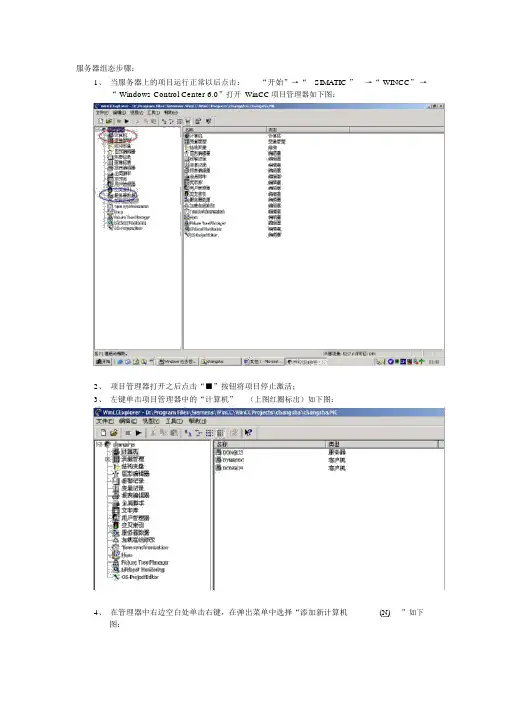
服务器组态步骤:
1、当服务器上的项目运行正常以后点击:“开始”→“SIMATIC ” →“ WINCC”→
“ Windows Control Center 6.0”打开WinCC项目管理器如下图:
2、项目管理器打开之后点击“■”按钮将项目停止激活;
3、左键单击项目管理器中的“计算机”(上图红圈标出)如下图:
4、在管理器中右边空白处单击右键,在弹出菜单中选择“添加新计算机(N)”如下
图:
在计算机名称中填入“DONGLI2 ” ( 如上图 );
5、点击“启动”如下图:
然后将“全局脚本运行系统”及“图形运行系统”勾选上(如上图)即可;
6、点击“参数”如下图:
从“运行系统中的语言设置”中选择“中文(中国)”即可;
7、以上步骤完成后点击确定,“ DONGLI2”机器将出现在机器列表当中,然后右键单
击“ DONGLI2 ”,点击弹出菜单中的“属性”后点击“图形运行系统”如下图:
“启始画面”选择,点击“浏览”选择“CS_ZY.PDL ”并且“窗口属性”中勾选“全屏”及“滚动条” (如上图)然后确定即可;
8、在项目管理器中左键单击“服务器数据”(如最上图兰圈标示),如下图:
右键单击“服务器数据”,在弹出菜单中选择“创建”如下图:
点击“确定”即可,如下图:
表示服务器数据生成成功之后即告完成;
9、关闭项目及项目管理器,重起机器后,待服务器监控系统运行正常之后启
动 DONGLI2 客户计算机即可自动运行监控项目。
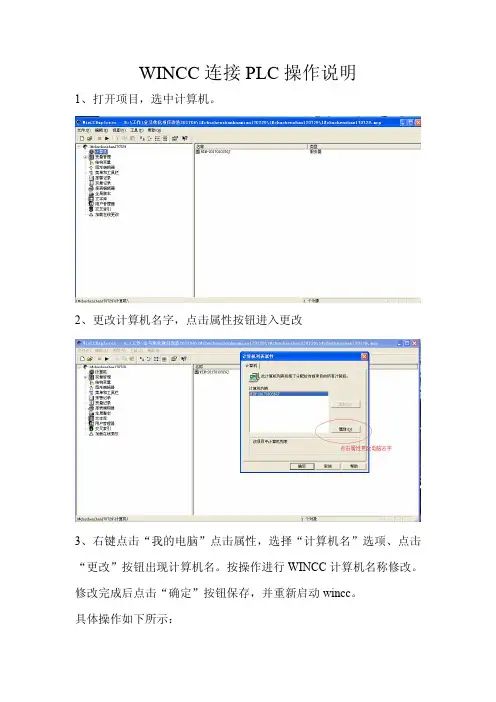
WINCC连接PLC操作说明
1、打开项目,选中计算机。
2、更改计算机名字,点击属性按钮进入更改
3、右键点击“我的电脑”点击属性,选择“计算机名”选项、点击“更改”按钮出现计算机名。
按操作进行WINCC计算机名称修改。
修改完成后点击“确定”按钮保存,并重新启动wincc。
具体操作如下所示:
4、修改完WINCC 程序的计算机名称后,修改启动参数。
右键“计算机”点击属性按钮,选择“启动”、“图形运行系统”修改画面运行的属性。
启动选项中选择“报警记录运行系统”、“变量记录运行系统”“用户归档”。
其他的选项会根据这三个进行自动更改。
图形运行系统中在窗口属性中选择“全屏”打勾。
5、更改驱动参数
A、在变量管理中选择TCP/IP选项,选择驱动参数选项,在单元中更改逻辑设备名称。
B、查看本地连接的属性,查看以太网卡的名称,选择与以太网卡一致的TCP/IP驱动
具体操作入下图所示:
操作完成后保存修改、重新启动WINCC程序。
点击运行即可。
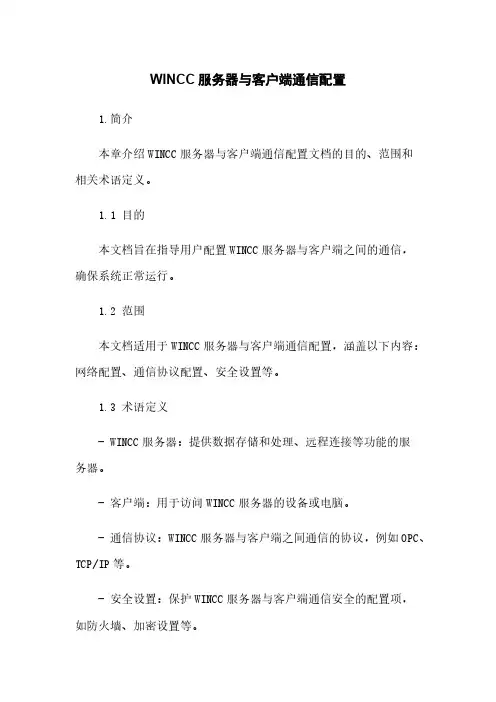
WINCC服务器与客户端通信配置1.简介本章介绍WINCC服务器与客户端通信配置文档的目的、范围和相关术语定义。
1.1 目的本文档旨在指导用户配置WINCC服务器与客户端之间的通信,确保系统正常运行。
1.2 范围本文档适用于WINCC服务器与客户端通信配置,涵盖以下内容:网络配置、通信协议配置、安全设置等。
1.3 术语定义- WINCC服务器:提供数据存储和处理、远程连接等功能的服务器。
- 客户端:用于访问WINCC服务器的设备或电脑。
- 通信协议:WINCC服务器与客户端之间通信的协议,例如OPC、TCP/IP等。
- 安全设置:保护WINCC服务器与客户端通信安全的配置项,如防火墙、加密设置等。
2.网络配置本章介绍WINCC服务器与客户端之间的网络配置步骤和注意事项。
2.1 网络拓扑描述WINCC服务器与客户端的网络拓扑结构,包括网络设备、IP地质分配等。
2.2 网络连接配置WINCC服务器和客户端之间的网络连接,确保双方能够正常通信。
2.3 防火墙设置如有防火墙存在,需要配置防火墙规则,允许WINCC服务器和客户端通信。
3.通信协议配置本章介绍WINCC服务器与客户端之间通信协议的配置,包括OPC、TCP/IP等。
3.1 OPC配置配置WINCC服务器作为OPC服务器,允许客户端通过OPC协议访问WINCC服务器的数据。
3.2 TCP/IP配置通过TCP/IP协议实现WINCC服务器与客户端的通信,包括IP 地质、端口等设置。
4.安全设置本章介绍WINCC服务器与客户端通信过程中的安全设置。
4.1 用户认证配置用户认证方式,限制非授权用户访问WINCC服务器。
4.2 数据加密设置数据加密方式,保护通信过程中的数据安全。
4.3 防止攻击配置防止攻击的措施,如IP过滤、登录失败锁定等。
5.附件本文档涉及的附件请参考附件部分。
6.法律名词及注释本文档涉及的法律名词及其注释请参考附件。
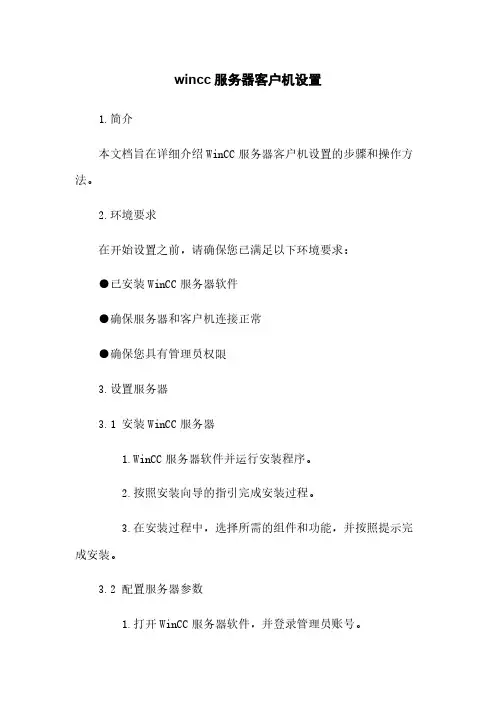
wincc服务器客户机设置1.简介本文档旨在详细介绍WinCC服务器客户机设置的步骤和操作方法。
2.环境要求在开始设置之前,请确保您已满足以下环境要求:●已安装WinCC服务器软件●确保服务器和客户机连接正常●确保您具有管理员权限3.设置服务器3.1 安装WinCC服务器1.WinCC服务器软件并运行安装程序。
2.按照安装向导的指引完成安装过程。
3.在安装过程中,选择所需的组件和功能,并按照提示完成安装。
3.2 配置服务器参数1.打开WinCC服务器软件,并登录管理员账号。
2.在服务器设置中,配置服务器的IP地质、端口号和其他必要的参数。
3.根据实际需求,设置服务器的安全性选项和权限设置。
4.保存并应用服务器设置。
4.设置客户机4.1 安装WinCC客户机软件1.WinCC客户机软件并运行安装程序。
2.按照安装向导的指引完成安装过程。
3.在安装过程中,选择所需的组件和功能,并按照提示完成安装。
4.2 配置客户机参数1.打开WinCC客户机软件,并登录管理员账号。
2.在客户机设置中,配置服务器的IP地质、端口号和其他必要的参数。
3.根据实际需求,设置客户机的显示选项和权限设置。
4.保存并应用客户机设置。
5.客户机连接服务器在客户机上启动WinCC客户机软件,并输入服务器的IP地质和端口号,连接按钮以建立与服务器的连接。
6.维护和管理在使用过程中,您可以进行以下维护和管理操作:●添加或删除客户机●更改服务器设置●调整客户机的权限和显示选项7.故障排除如果在设置或使用过程中遇到任何问题,可参考WinCC服务器和客户机的帮助文档进行故障排除。
8.附件本文档不涉及附件。
9.法律名词及注释本文档不涉及法律名词及注释。
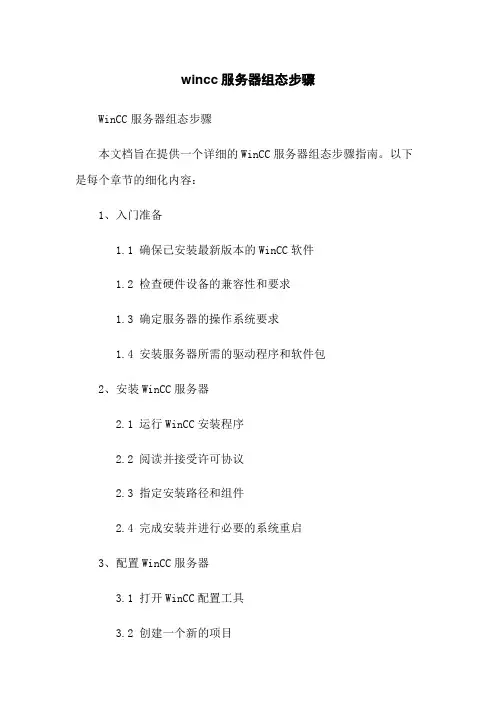
wincc服务器组态步骤WinCC服务器组态步骤本文档旨在提供一个详细的WinCC服务器组态步骤指南。
以下是每个章节的细化内容:1、入门准备1.1 确保已安装最新版本的WinCC软件1.2 检查硬件设备的兼容性和要求1.3 确定服务器的操作系统要求1.4 安装服务器所需的驱动程序和软件包2、安装WinCC服务器2.1 运行WinCC安装程序2.2 阅读并接受许可协议2.3 指定安装路径和组件2.4 完成安装并进行必要的系统重启3、配置WinCC服务器3.1 打开WinCC配置工具3.2 创建一个新的项目3.3 添加远程服务器3.4 配置服务器的通信设置3.5 配置服务器的数据库设置3.6 配置服务器的用户和权限4、设备集成4.1 添加设备到WinCC项目4.2 配置设备的通信设置4.3 配置设备的标签和变量4.4 进行设备的通信测试4.5 根据需要添加其他设备集成5、创建和配置画面5.2 添加画面对象和控件5.3 配置画面的联动和导航5.4 设计和布局画面5.5 导入画面到WinCC项目5.6 进行画面的测试和调整6、数据存储和报表6.1 配置数据存储设置6.3 定义报表的数据源和查询6.4 设计和布局报表6.5 导入报表到WinCC项目6.6 和导出报表数据附件:本文档无附件。
法律名词及注释:1、许可协议:指软件使用许可协议,规定用户对软件的使用范围和限制。
2、操作系统要求:指WinCC软件运行所需的操作系统版本和配置要求。
3、远程服务器:指WinCC项目中连接到服务器的计算机或设备。
4、数据库设置:指配置WinCC服务器使用的数据库的连接和设置。
6、联动和导航:指画面之间的自动跳转和交互功能。
7、数据存储设置:指配置WinCC服务器如何存储历史数据和报警记录。
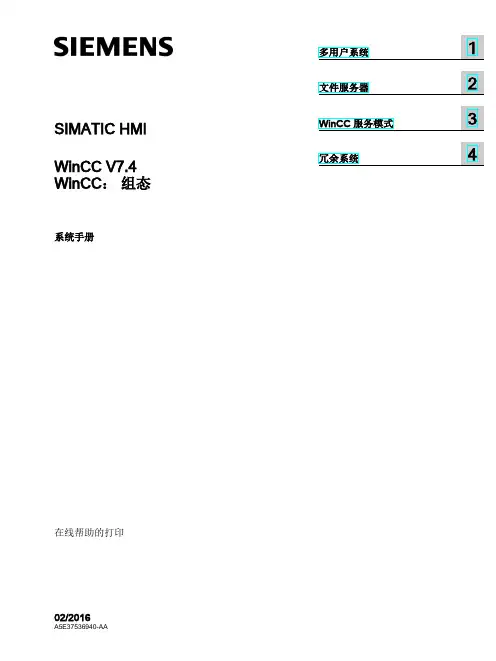
SIMATIC HMI WinCC V7.4 WinCC:组态系统手册在线帮助的打印02/2016法律资讯警告提示系统为了您的人身安全以及避免财产损失,必须注意本手册中的提示。
人身安全的提示用一个警告三角表示,仅与财产损失有关的提示不带警告三角。
警告提示根据危险等级由高到低如下表示。
危险表示如果不采取相应的小心措施,将会导致死亡或者严重的人身伤害。
警告表示如果不采取相应的小心措施,可能导致死亡或者严重的人身伤害。
小心表示如果不采取相应的小心措施,可能导致轻微的人身伤害。
注意表示如果不采取相应的小心措施,可能导致财产损失。
当出现多个危险等级的情况下,每次总是使用最高等级的警告提示。
如果在某个警告提示中带有警告可能导致人身伤害的警告三角,则可能在该警告提示中另外还附带有可能导致财产损失的警告。
合格的专业人员本文件所属的产品/系统只允许由符合各项工作要求的合格人员进行操作。
其操作必须遵照各自附带的文件说明,特别是其中的安全及警告提示。
由于具备相关培训及经验,合格人员可以察觉本产品/系统的风险,并避免可能的危险。
按规定使用Siemens 产品请注意下列说明:警告Siemens 产品只允许用于目录和相关技术文件中规定的使用情况。
如果要使用其他公司的产品和组件,必须得到Siemens 推荐和允许。
正确的运输、储存、组装、装配、安装、调试、操作和维护是产品安全、正常运行的前提。
必须保证允许的环境条件。
必须注意相关文件中的提示。
商标所有带有标记符号 ® 的都是西门子股份有限公司的注册商标。
本印刷品中的其他符号可能是一些其他商标。
若第三方出于自身目的使用这些商标,将侵害其所有者的权利。
责任免除我们已对印刷品中所述内容与硬件和软件的一致性作过检查。
然而不排除存在偏差的可能性,因此我们不保证印刷品中所述内容与硬件和软件完全一致。
印刷品中的数据都按规定经过检测,必要的修正值包含在下一版本中。
Siemens AGDivision Digital FactoryPostfach 48 4890026 NÜRNBERGA5E37536940-AA Ⓟ 03/2016 本公司保留更改的权利Copyright © Siemens AG 2016.保留所有权利目录1多用户系统 (7)1.1WinCC 中的多用户系统 (7)1.2WinCC 中的客户机/服务器系统 (8)1.3组态和数量结构 (10)1.4客户机/服务器方案 (13)1.5服务器组态 (16)1.5.1服务器组态 (16)1.5.2在服务器上创建新项目 (18)1.5.3如何在计算机列表中注册客户机 (20)1.5.4如何组态操作员授权 (21)1.5.5如何组态数据包导出 (23)1.5.6在服务器项目中组态客户机 (27)1.6客户机组态 (30)1.6.1客户机组态 (30)1.6.2在客户机上创建新项目 (32)1.6.3组态导入数据包 (34)1.6.4如何组态标准服务器 (38)1.6.5如何组态首选服务器 (40)1.6.6组态客户机的起始画面 (43)1.6.7显示来自不同服务器的画面 (46)1.6.8组态客户机上的画面变化 (48)1.6.9使用来自不同服务器的数据 (50)1.6.10显示来自不同服务器的消息 (52)1.6.11组态多个服务器消息的消息顺序报表 (53)1.7运行系统中的系统特性 (55)1.7.1运行系统中的系统特性 (55)1.7.2启动服务器 (57)1.7.3启动客户机 (59)1.7.4使用具有多个网卡的服务器时的特殊通讯特性 (60)1.7.5关闭服务器 (62)1.7.6关闭客户机 (62)1.8远程组态 (64)1.8.1远程组态 (64)1.8.2如何访问子网外的计算机 (66)1.8.3从多个客户机访问项目 (69)1.8.4如何打开一个要进行编辑的项目 (71)WinCC:组态目录1.8.5如何编辑服务器项目画面 (73)1.8.6如何激活项目 (74)1.8.7如何取消激活项目 (76)1.9使用客户机/服务器系统中的 OPC 接口 (78)2文件服务器 (81)2.1安装文件服务器 (81)3WinCC 服务模式 (83)3.1WinCC 服务模式 (83)3.2标准项目和服务项目 (84)3.3服务项目的组态 (85)3.4使用服务项目及限制 (86)3.5系统托盘中的 WinCC 状态和控件 (88)3.6功能和先决条件 (90)3.6.1服务项目的操作模式 (90)3.6.2运行服务项目的要求 (91)3.7组态 WinCC 服务模式 (93)3.7.1如何将一个项目定义为服务项目 (93)3.8运行系统中的服务项目 (96)3.8.1运行系统中的服务项目 (96)3.8.2如何激活服务项目 (96)3.8.3如何登录与注销已激活的服务项目 (97)3.8.4如何激活出于维护目的的交互式操作 (98)4冗余系统 (99)4.1冗余 (99)4.2WinCC 冗余 (100)4.3冗余系统的要求 (103)4.4冗余如何工作 (105)4.5组态冗余系统 (109)4.5.1冗余系统安装指南 (109)4.5.2组态相同功能 (111)4.5.3如何组态冗余服务器 (112)4.5.4如何组态用户归档的同步 (114)4.5.5如何为冗余服务器复制项目 (116)4.5.6如何在运行期间复制冗余项目 (119)4.6使用 WinCC Redundancy 的各种情况 (120)4.6.1过程连接出错时切换客户端 (120)4.6.2故障情况 (124)WinCC:组态目录4.6.2.1故障情况 (124)4.6.2.2情况 1:服务器计算机上的项目未处于运行系统中 (125)4.6.2.3情况 2:与伙伴服务器的连接出现故障 (127)4.6.2.4情况 3:与客户机的网络连接出现故障 (129)4.6.2.5情况 4:过程连接出现故障 (129)4.6.2.6情况 5:软件出错 (130)4.6.3WinCC 冗余系统变量 (131)4.6.4WinCC 冗余系统消息 (132)索引 (137)WinCC:组态目录WinCC:组态多用户系统1 1.1WinCC 中的多用户系统内容WinCC 通过组态客户机/服务器系统,可以将系统操作和监控的功能分配到多个客户机和服务器上。
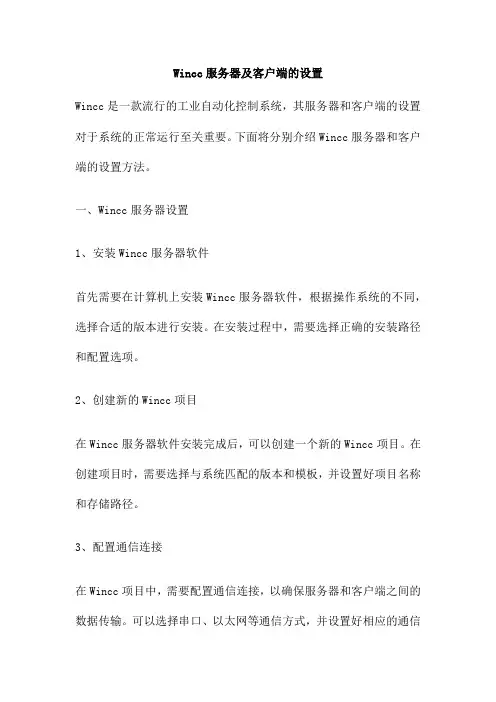
Wincc服务器及客户端的设置Wincc是一款流行的工业自动化控制系统,其服务器和客户端的设置对于系统的正常运行至关重要。
下面将分别介绍Wincc服务器和客户端的设置方法。
一、Wincc服务器设置1、安装Wincc服务器软件首先需要在计算机上安装Wincc服务器软件,根据操作系统的不同,选择合适的版本进行安装。
在安装过程中,需要选择正确的安装路径和配置选项。
2、创建新的Wincc项目在Wincc服务器软件安装完成后,可以创建一个新的Wincc项目。
在创建项目时,需要选择与系统匹配的版本和模板,并设置好项目名称和存储路径。
3、配置通信连接在Wincc项目中,需要配置通信连接,以确保服务器和客户端之间的数据传输。
可以选择串口、以太网等通信方式,并设置好相应的通信参数。
4、配置报警记录和历史数据记录Wincc支持配置报警记录和历史数据记录,以便更好地监控和控制系统的运行。
在服务器设置中,可以定义报警阈值、报警时间范围等参数,并设置历史数据的存储路径和时间范围。
二、Wincc客户端设置1、安装Wincc客户端软件在计算机上安装Wincc客户端软件,根据操作系统的不同,选择合适的版本进行安装。
在安装过程中,需要选择正确的安装路径和配置选项。
2、连接Wincc服务器在Wincc客户端软件中,需要输入Wincc服务器的IP或域名,并设置好相应的通信参数,以便与服务器建立连接。
3、配置监控画面和报警确认在Wincc客户端中,可以配置监控画面和报警确认方式,以便更好地监控和控制系统的运行。
可以定义监控画面的显示方式、报警确认方式等参数,并设置报警声音和显示方式。
4、配置历史数据查询和报表生成Wincc支持历史数据查询和报表生成功能,以便更好地分析和处理系统的运行数据。
在客户端设置中,可以定义历史数据的查询方式、报表生成方式等参数,并设置相应的查询条件和时间范围。
Wincc服务器及客户端的设置是工业自动化控制系统中不可或缺的一环。

05.2005 目录在线帮助的发行版WinCC中的客户机-服务器系统i 1 2 3 4 4.1 在服务器上创建新项目 (8)4.2 如何在计算机列表中注册客户机 (9)4.3 如何组态操作员授权 (10)4.4 如何组态数据包导出 (12)4.5 在服务器项目中组态客户机 (16)5 5.1 在客户机上创建新项目 (20)5.2 组态导入数据包 (22)5.3 如何组态标准服务器 (26)5.4 如何组态首选服务器 (28)5.5 组态客户机起始画面 (31)5.6 显示来自不同服务器的画面 (33)5.7 组态客户机上的画面变化 (34)5.8 使用来自不同服务器的数据 (36)5.9 显示来自不同服务器的消息 (37)5.10 组态多个服务器消息的消息顺序报表 (38)6 6.1 启动服务器 (43)6.2 启动客户机 (44)6.3 使用具有多个网卡的服务器时的特殊通讯特性 (44)6.4 关闭服务器 (45)6.5 关闭客户机 (46)7 7.1 如何访问子网外的计算机 (48)7.2 从多个客户机访问项目 (50)7.3 如何打开一个要进行编辑的项目 (51)7.4 如何编辑服务器项目画面 (53)7.5 如何激活项目 (54)7.6 如何取消激活项目 (55)8 目录05.2005 在线帮助的发行版ii WinCC中的客户机-服务器系统05.2005 WinCC中的客户机-服务器系统在线帮助的发行版WinCC中的客户机-服务器系统1 1 可使用WinCC 来组态含有多个客户机和服务器的客户机-服务器系统,从而更有效地操作和监控大型系统。
把对过程进行操作和监控的任务分配到多个服务器上,既减少了单个服务器的使用率,又能使系统的性能得到改善。
此外,WinCC同样适用于具有复杂的技术或拓扑结构的系统。
客户机-服务器系统应用实例:�6�1 对于大型系统,需要多个用于监视和操作的工作站客户机来完成同一个任务。
WinCC组态指导手册前提:计算机已安装WinCC组态软件(下面按WinCC6.2为例)一、新建工程计算机安装好WinCC软件后,桌面上会出现如图WinCC快捷方式,双击打开软件出现下图窗口:点击窗口左上角如图按钮出现下图点击“OK”输入项目名称,选择项目存储路径,点击“Create”,新建项目成功。
二、画面组态在上图中左侧树结构菜单栏选中“GraphiesDesigner”,右侧出现空白区域,在空白区域中右键点击“NewPicture”新建画面右键新建的画面可对其进行打开,重命名,删除等操作下面打开画面进入画面编辑环境菜单和工具说明请参考附件“3图形设计编辑器的介绍”右键画面,选择属性,可选择画面背景色、尺寸以下图为例尺寸“600*400”背景色为“黄色”的画面即可在画面根据提供的PID图进行所需流程图组态。
三、变量组态返回主界面,右键“TagManagement”,点击“AddNewDriver”选择“SIMATIC S7 Protocol ”点击“打开”左侧“TagManagement”菜单下就出现西门子驱动设备操作者根据具体工程通讯方式选择相应的驱动以“TCP/IP”为例选中“TCP/IP”,在右边空白区域右键“NewDriverConection”在下面弹出窗口中填写名称(以“test”为例)点击确定双击“test”进入空白区域,右键“NewTag”出现新建变量窗口根据编程师提供的地址表信息,建立相应的不同类型的变量(离散型、整数型、浮点型),详细请参考附件“3图形设计编辑器的介绍”四、动画组态对象右击属性打开对话框,如下图连接颜色动画背景颜色右击动态对话框,弹出窗口,连接好所建的变量,让它在是或否的状态下颜色变化,运行如下图(字体动画连接类似颜色动画连接)详情请参考附件“4生成动态对象”五、打开报警记录把需要报警的变量进行归档(比如故障、超时),归档好后保存,关闭报警记录;在画面对象调色板中找到报警控件,拖到新建的报警画面中在属性里面调整控件属性,调整到你所需要的效果,报警组态详情请参考附件“7报警存档编辑器”六、打开变量记录将模拟量归档在变量记录里,归档好后保存,打开新建的曲线画面,找到曲线控件调整曲线属性,新建趋势,打开变量名连接好模拟量变量,连好模拟量变量,下面打开报表编辑器,设计打印样式这边分静态,动态,静态是页眉部分,动态是白色部分页眉设计好,在动态部分插入控件把控件拖到画面中,右击属性连接,分配参数,编辑出现如下对话框,连接趋势,选择数据源在建打印作业选好布局文件,确定在回到曲线画面,右击曲线控件,常规,选择当前打印作业,选择相对应的打印作业趋势曲线详情请参考附件“8变量存档编辑器”七、报表类似曲线,打开控件在数值里把要做的变量添加进去,完成后添加打印作业,如同曲线。
05.2005 目录在线帮助的发行版WinCC中的客户机-服务器系统i 1 2 3 4 4.1 在服务器上创建新项目 (8)4.2 如何在计算机列表中注册客户机 (9)4.3 如何组态操作员授权 (10)4.4 如何组态数据包导出 (12)4.5 在服务器项目中组态客户机 (16)5 5.1 在客户机上创建新项目 (20)5.2 组态导入数据包 (22)5.3 如何组态标准服务器 (26)5.4 如何组态首选服务器 (28)5.5 组态客户机起始画面 (31)5.6 显示来自不同服务器的画面 (33)5.7 组态客户机上的画面变化 (34)5.8 使用来自不同服务器的数据 (36)5.9 显示来自不同服务器的消息 (37)5.10 组态多个服务器消息的消息顺序报表 (38)6 6.1 启动服务器 (43)6.2 启动客户机 (44)6.3 使用具有多个网卡的服务器时的特殊通讯特性 (44)6.4 关闭服务器 (45)6.5 关闭客户机 (46)7 7.1 如何访问子网外的计算机 (48)7.2 从多个客户机访问项目 (50)7.3 如何打开一个要进行编辑的项目 (51)7.4 如何编辑服务器项目画面 (53)7.5 如何激活项目 (54)7.6 如何取消激活项目 (55)8 目录05.2005 在线帮助的发行版ii WinCC中的客户机-服务器系统05.2005 WinCC中的客户机-服务器系统在线帮助的发行版WinCC中的客户机-服务器系统1 1 可使用WinCC 来组态含有多个客户机和服务器的客户机-服务器系统,从而更有效地操作和监控大型系统。
把对过程进行操作和监控的任务分配到多个服务器上,既减少了单个服务器的使用率,又能使系统的性能得到改善。
此外,WinCC同样适用于具有复杂的技术或拓扑结构的系统。
客户机-服务器系统应用实例:�6�1 对于大型系统,需要多个用于监视和操作的工作站客户机来完成同一个任务。
此配置是在WIN7/Windows2008server系统下,使用Step75.5版本和WINCC7.0SP3版本来配置服务器和客户端的。
1.首先安装操作系统和Step7 5.5+SP2,WINCC7.0+SP3,WINCC选择安装专家模式。
2.将所有的计算机包括工程师站,服务器和客户机的用户名都选用administrator,密码都设置成一样。
3.将系统防火墙关闭。
4.配置Windows系统,将administrator放置在SIMATIC HMI,Administrators 和SQLServer2005MSSQLUser$(计算机名)$WINCC组下,如果没有在任一个组可以使用以下方式添加:5.设置服务器和客户机硬盘共享,在安全里添加SIMATIC HMI用户名,并选择Full Control模式。
并在共享的选择高级共享将硬盘共享,并配置允许Full Control模式。
共享就配置完成了,对应的硬盘符上出现一个共享的图标,系统就配置完成了。
6.以下配置WINCC项目。
在工程师站的程序包中插入已有参考项目的HMI 的服务器程序包和Client OS程序包。
7.配置WINCC服务器项目现在路径。
8.配置Client OS项目下砸路径9.服务器生成server data10.OS Client配置服务器10.打开OS Client项目检查计算机属性设置,初始画面,屏幕设置,用户授权等是否正确。
11. 将HMI_Server 程序下载到服务器并运行后,这里HMI_Server的Computer里不用再添加任何的Client了。
将HMI_Client 下载到客户机,就可以在线画面了。
Client的包也可以在工程师站打开并运行,可以用来事先检查项目运行是否正常,然后再进行下载。
12. 如果OS在Assign OS Server时出现unknown状态,先将勾去掉,然后点击OK,在进到HMI Server项目中将server data删除掉,再重新生成一次server data,然后在OS中Assign一下就又能到步骤9的状态了。
WINCC服务器与客户端通信配置此配置是在WIN7/Windows2008server系统下,使用Step75.5版本和WINCC7.0SP3版本来配置服务器和客户端的。
1.首先安装操作系统和Step7 5.5+SP2,WINCC7.0+SP3,WINCC选择安装专家模式。
2.将所有的计算机包括工程师站,服务器和客户机的用户名都选用administrator,密码都设置成一样。
3.将系统防火墙关闭。
4.配置Windows系统,将administrator放置在SIMATIC HMI,Administrators 和SQLServer2005MSSQLUser$(计算机名)$WINCC 组下,如果没有在任一个组可以使用以下方式添加:5.设置服务器和客户机硬盘共享,在安全里添加SIMATIC HMI 用户名,并选择Full Control模式。
并在共享的选择高级共享将硬盘共享,并配置允许Full Control模式。
共享就配置完成了,对应的硬盘符上出现一个共享的图标,系统就配置完成了。
6.以下配置WINCC项目。
在工程师站的程序包中插入已有参考项目的HMI 的服务器程序包和Client OS程序包。
7.配置WINCC服务器项目现在路径。
8.配置Client OS项目下砸路径9.服务器生成server data10.OS Client配置服务器10.打开OS Client项目检查计算机属性设置,初始画面,屏幕设置,用户授权等是否正确。
11. 将HMI_Server 程序下载到服务器并运行后,这里HMI_Server的Computer里不用再添加任何的Client了。
将HMI_Client 下载到客户机,就可以在线画面了。
Client的包也可以在工程师站打开并运行,可以用来事先检查项目运行是否正常,然后再进行下载。
12. 如果OS在Assign OS Server时出现unknown状态,先将勾去掉,然后点击OK,在进到HMI Server项目中将server data删除掉,再重新生成一次server data,然后在OS中Assign一下就又能到步骤9的状态了。
WinCC7.0组态多用户的方法1、硬件配置Dell台式机 两台操作系统 Windows XP SP32、目的建立WinCC的多用户项目,设置一台为服务器,其他为客户机,方便项目组多人共同编辑同一WinCC项目3、新建管理员账户,并设置密码开始Æ设置Æ控制面板Æ用户账户Æ创建新账户(管理员)名称:wincc密码:wincc4、允许网络权限开始Æ设置Æ控制面板Æ管理工具Æ本地安全策略Æ用户权利指派Æ从网络访问此计算机双击如图1点击,如图2图1点击,如图3图2确定,如图4选中新添加的用户图3图45、 新建多用户Wincc 项目Test_mult ,图5图56、添加与之共享的客户机名称图6新添加的用户拥有了网络访问权限在此输入要与之共享项目的客户机名称,然后确定,如图8图86、添加WinCC用户权限创建一个WinCC用户,并分配相应的权限,双击User Administrator添加用户WinCC,密码123456,如图9图97、 为此项目添加共享权限找到此项目所在的目录,右键点击属性,图10点击权限,见图12图11选择高级,见图13图121查找2选中wincc 3确定图138、使用客户机打开服务器项目打开WinCC,FileÆOpen,使用网络邻居Æ查看工作计算机组Æ找到BTGH4‐3,双击,账户:wincc密码:wincc,既先前在控制面板中新建的用户名和密码,找到共享的项目文件夹,进入找到WinCC文件,打开,WinCC弹出图14图14Login:winccPassword:123456,既在WinCC 用户管理器中加入的拥有全部权限的用户名和密码 至此,就打开了在服务器上面的项目,如图15图15,9、设置客户机WinCC 选项10、OVER。
WINCC服务器与客户端通信配置WINCC服务器与客户端通信配置本文档旨在提供关于WINCC服务器与客户端通信配置的详细信息。
本文列出了配置步骤,注意事项以及所需附件的说明。
⒈确认WINCC服务器与客户端的网络连通性⑴检查服务器和客户端是否在同一个网络中⑵确保服务器和客户端的IP地质、子网掩码和网关配置正确⑶确认防火墙设置允许服务器和客户端之间的通信⒉配置WINCC服务器⑴在WINCC服务器上安装必要的软件和驱动程序⑵打开WINCC配置工具,并选择要配置的服务器⑶添加服务器的IP地质和端口号⑷配置服务器的安全设置,例如用户名和密码⑸保存配置并启动WINCC服务器⒊配置WINCC客户端⑴在WINCC客户端上安装必要的软件和驱动程序⑵打开WINCC配置工具,并选择要配置的客户端⑶添加服务器的IP地质和端口号⑷配置客户端的安全设置,例如用户名和密码⑸保存配置并启动WINCC客户端⒋测试通信连接⑴在WINCC客户端上打开监控界面⑵确认与服务器的连接状态⑶测试与服务器的通信功能,例如读取数据或发送控制命令⑷确认通信是否成功,并记录可能出现的错误信息附件:附件1:WINCC服务器配置文件示例附件2:WINCC客户端配置文件示例法律名词及注释:⒈IP地质:互联网协议地质的缩写,用于在网络中确定设备的唯一标识符。
⒉子网掩码:用于将一个IP地质划分为网络地质和主机地质的一组二进制位。
⒊网关:网络中连接不同子网的设备,通常是一个路由器。
⒋防火墙:用于保护计算机网络安全的设备或软件,用于限制、监控和过滤数据包的流动。